QT的安装
将安装包qt-opensource-linux-x64-5.4.2.run直接拷进虚拟机,chmod命令更改权限让他能运行,然后直接运行就好。

其实这里更改权限使用"chmod u+x 文件"会好一点,这样只会只加所有者的执行权限,不过这只是实验,问题不大。
然后就是安装,一路点点点,不放太多图了。

完成后跳出开发界面:
要注意的是,这个软件的可执行程序在./Qt5.4.2/Tools/QtCreator/bin/qtcreator,我装好之后一直找不到,建议拉个链接出来。
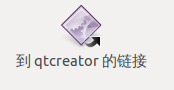
移植QT-everywhere
拷贝原码qt-everywhere-opensource-src-5.3.1.tar.xz,用tar -xvf解压出来,修改其中qtbase/mkspecs/linux-arm-gnueabi-g++/qmake.conf的内容。

其实就是多了个none

把configure拷到解压目录下
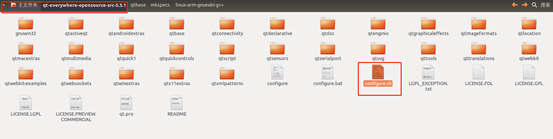
改权限、执行,点yes,继续。
出现的问题:

其实就是没有改上一步,没注意到none以为没问题
下一步改PATH,然后make

等···等···等(很久)
然后 sudo make install
安装完后会在/opt/下生成qt目录

然后把这玩意拷进rootfs的根文件里面,即/source/rootfs/,在rootfs里面的的etc/profile里面加点东西:
export PATH LD_LIBRARY_PATH
export QTDIR=/qt
export PATH=$QTDIR:$PATH
export QT_QPA_PLATFORM_PLUGIN_PATH=$QTDIR/plugin
export QT_QPA_PLATFORM=linuxfb:tty=/dev/fb0
export QT_QPA_FONTDIR=$QTDIR/lib/fonts
export TSDEVICE=/dev/input/event4
export QT_QPA_GENERIC_PLUGINS=evdevtouch:$TSDEVICE
export QWS_MOUSE_PROTO=evdevtouch:$TSDEVICE
export set QWS_DISPLAY-LinuxFb:/dev/fb0
export set QWS_SIZE=800x600
export set QWS_SIZE=1024x600
export set QWS_DISPLAY="LinuxFb:mmWidth300:mmHeight400:0"
export QT_QWS_FONTDIR=$QTDIR/lib/fonts/
export set
LD_LIBRARY_PATH=$QTDIR:$QTDIR/lib/:$QT_QPA_PLATFOR:M_PLUGIN_PATH:$QT_QPA_FONTDIR:$LD_LIBRARY_PATH
就配置好了
QT-Creator配置
1)打开qtcreator,路径:
安装位置/Qt5.4.2/Toos/QtCreator/bin
里面的qtcreator(最好拉个链接出去)
点击“工具”->“选项”
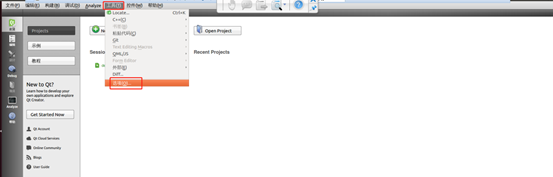
2)配置版本:
点击选项界面左侧“构建和运行”后选择“Qt Versions”选项卡最后点击右侧“添加”按钮

选择上节编译好的Qt-everywhere中的qmake的路径,本文路径为/opt/qt/bin/,选择后点击“打开”按钮,手动设置下会出现一条新的配置,然后点击“OK”按钮


3)配置编译器:
点击选项界面左侧“构建和运行”后选择“编译器”选项卡最后点击右侧“添加”按钮

点击“添加”后选择“GCC”

点击“浏览”

选择GCC路径,这里选择交叉工具链路径g++路径,华清远见提供开发环境g++路径为/usr/local/toolchain/toolchain-4.6.4/bin/arm-none-linux-gnueabi-g++,选择后点击“OK”


4)配置开发套件
点击选项界面左侧“构建和运行”后选择“构建套件(kit)”选项卡最后点击右侧“添加”按钮

按下图选择相应选择后,点击“Apply”然后点击“OK”关闭选项窗口

创建第一个工程HelloWorld
打开qtcreator, 单击左侧菜单“欢迎”,然后点击中间“New Project”

选择“Application”—”Qt Widgets Application”,后点击“Choose”按钮

填写工程名称和工程所在路径后点击下一步

选择开发套件,一般两个都选,第一个是是程序能运行在本机模拟环境中,第二个是使程序运行在实验箱上(可在“项目”选项中对运行环境进行更改)。

指定类名,根据自己的需求完成,本例使用默认类名

添加到版本控制系统中,本例不添加

双击mainwindow.ui,展现界面

设计界面,在左边工具栏添加一个Push Button到界面中,并修改按钮属性


界面设计完毕之后,点击“构建”—>”构建项目‘HelloWorld’”(此时是在模拟环境下)


构建完成之后可以看到右下角出现绿色进度栏

先在本机模拟器上运行一下程序

运行之后出现HelloWorld界面

转换构建方式,点击左侧“项目”,选择ARM构建方式

在ARM方式下,重新构建项目

编译完成后,新开一个终端界面,在工程同级目录下有如下目录“build-HelloWorld-ARM-Debug”

进入,发现可执行文件HelloWorld
将可执行文件HelloWorld拷贝到根文件系统/source/rootfs/中























 307
307











 被折叠的 条评论
为什么被折叠?
被折叠的 条评论
为什么被折叠?








